超级一键删除垃圾(保持WINDOWS系统苗条)
- 格式:doc
- 大小:40.00 KB
- 文档页数:5
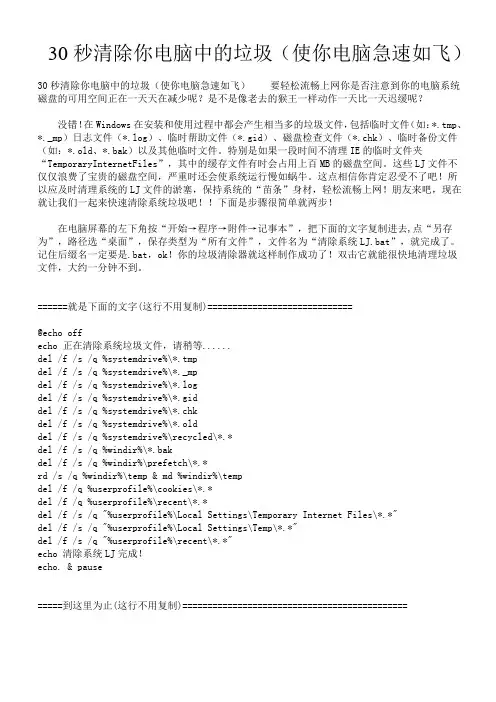
30秒清除你电脑中的垃圾(使你电脑急速如飞)30秒清除你电脑中的垃圾(使你电脑急速如飞)要轻松流畅上网你是否注意到你的电脑系统磁盘的可用空间正在一天天在减少呢?是不是像老去的猴王一样动作一天比一天迟缓呢?没错!在Windows在安装和使用过程中都会产生相当多的垃圾文件,包括临时文件(如:*.tmp、*._mp)日志文件(*.log)、临时帮助文件(*.gid)、磁盘检查文件(*.chk)、临时备份文件(如:*.old、*.bak)以及其他临时文件。
特别是如果一段时间不清理IE的临时文件夹“TemporaryInternetFiles”,其中的缓存文件有时会占用上百MB的磁盘空间。
这些LJ文件不仅仅浪费了宝贵的磁盘空间,严重时还会使系统运行慢如蜗牛。
这点相信你肯定忍受不了吧!所以应及时清理系统的LJ文件的淤塞,保持系统的“苗条”身材,轻松流畅上网!朋友来吧,现在就让我们一起来快速清除系统垃圾吧!!下面是步骤很简单就两步!在电脑屏幕的左下角按“开始→程序→附件→记事本”,把下面的文字复制进去,点“另存为”,路径选“桌面”,保存类型为“所有文件”,文件名为“清除系统LJ.bat”,就完成了。
记住后缀名一定要是.bat,ok!你的垃圾清除器就这样制作成功了!双击它就能很快地清理垃圾文件,大约一分钟不到。
======就是下面的文字(这行不用复制)=============================@echo offecho 正在清除系统垃圾文件,请稍等......del /f /s /q %systemdrive%\*.tmpdel /f /s /q %systemdrive%\*._mpdel /f /s /q %systemdrive%\*.logdel /f /s /q %systemdrive%\*.giddel /f /s /q %systemdrive%\*.chkdel /f /s /q %systemdrive%\*.olddel /f /s /q %systemdrive%\recycled\*.*del /f /s /q %windir%\*.bakdel /f /s /q %windir%\prefetch\*.*rd /s /q %windir%\temp & md %windir%\tempdel /f /q %userprofile%\cookies\*.*del /f /q %userprofile%\recent\*.*del /f /s /q "%userprofile%\Local Settings\Temporary Internet Files\*.*"del /f /s /q "%userprofile%\Local Settings\Temp\*.*"del /f /s /q "%userprofile%\recent\*.*"echo 清除系统LJ完成!echo. & pause=====到这里为止(这行不用复制)=============================================以后只要双击运行该文件,当屏幕提示“清除系统LJ完成!就还你一个“苗条”的系统了!!到时候再看看你的电脑,是不是急速如飞呢?可别忘了回帖喔!注:LJ就是垃圾的意思!这招比那些所谓的优化大师好用!最重要的是无论在公司默认的系统环境还是在自己家中的电脑都不会破坏系统文件。
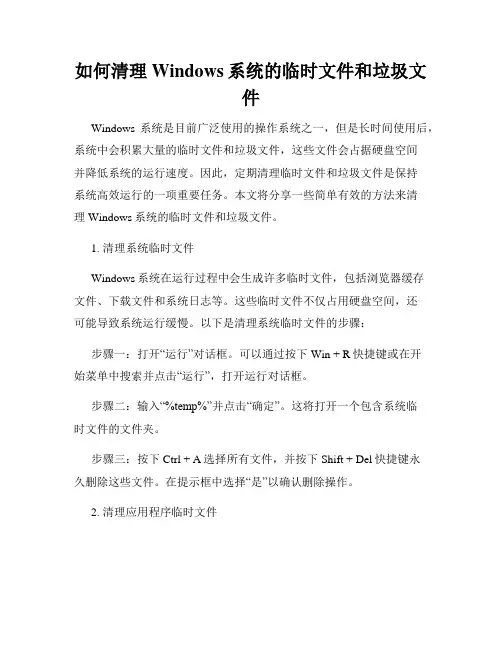
如何清理Windows系统的临时文件和垃圾文件Windows系统是目前广泛使用的操作系统之一,但是长时间使用后,系统中会积累大量的临时文件和垃圾文件,这些文件会占据硬盘空间并降低系统的运行速度。
因此,定期清理临时文件和垃圾文件是保持系统高效运行的一项重要任务。
本文将分享一些简单有效的方法来清理Windows系统的临时文件和垃圾文件。
1. 清理系统临时文件Windows系统在运行过程中会生成许多临时文件,包括浏览器缓存文件、下载文件和系统日志等。
这些临时文件不仅占用硬盘空间,还可能导致系统运行缓慢。
以下是清理系统临时文件的步骤:步骤一:打开“运行”对话框。
可以通过按下Win + R快捷键或在开始菜单中搜索并点击“运行”,打开运行对话框。
步骤二:输入“%temp%”并点击“确定”。
这将打开一个包含系统临时文件的文件夹。
步骤三:按下Ctrl + A选择所有文件,并按下Shift + Del快捷键永久删除这些文件。
在提示框中选择“是”以确认删除操作。
2. 清理应用程序临时文件除了系统临时文件,各种应用程序也会在使用过程中生成临时文件。
这些文件通常存储在特定的应用程序文件夹中,每个应用程序的清理方法可能有所不同。
以下是清理常见应用程序临时文件的示例方法:清理浏览器临时文件:对于常用的浏览器,如Google Chrome、Mozilla Firefox和Microsoft Edge,可以按照以下步骤清理临时文件:步骤一:在浏览器地址栏中输入“chrome://settings/clearBrowserData”(适用于Chrome)或“about:preferences#privacy”(适用于Firefox),并按下Enter键。
步骤二:选择要清理的数据类型,如浏览历史记录、下载历史记录、缓存图片等。
步骤三:点击“清除数据”按钮,等待清理完成。
清理其他应用程序临时文件:对于其他应用程序,可以在其设置或选项中查找清理临时文件的选项。
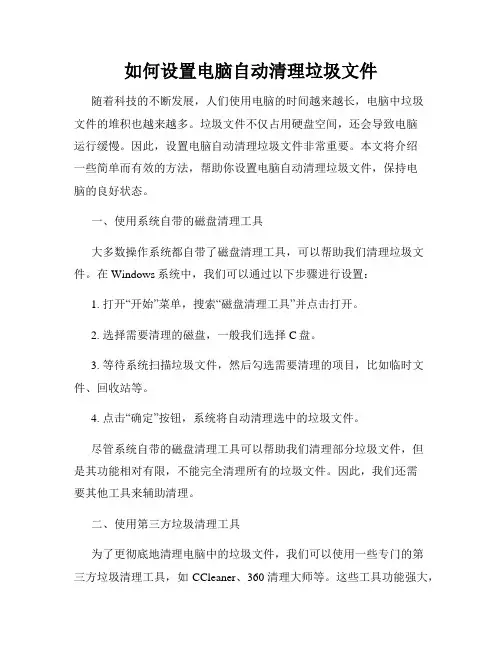
如何设置电脑自动清理垃圾文件随着科技的不断发展,人们使用电脑的时间越来越长,电脑中垃圾文件的堆积也越来越多。
垃圾文件不仅占用硬盘空间,还会导致电脑运行缓慢。
因此,设置电脑自动清理垃圾文件非常重要。
本文将介绍一些简单而有效的方法,帮助你设置电脑自动清理垃圾文件,保持电脑的良好状态。
一、使用系统自带的磁盘清理工具大多数操作系统都自带了磁盘清理工具,可以帮助我们清理垃圾文件。
在Windows系统中,我们可以通过以下步骤进行设置:1. 打开“开始”菜单,搜索“磁盘清理工具”并点击打开。
2. 选择需要清理的磁盘,一般我们选择C盘。
3. 等待系统扫描垃圾文件,然后勾选需要清理的项目,比如临时文件、回收站等。
4. 点击“确定”按钮,系统将自动清理选中的垃圾文件。
尽管系统自带的磁盘清理工具可以帮助我们清理部分垃圾文件,但是其功能相对有限,不能完全清理所有的垃圾文件。
因此,我们还需要其他工具来辅助清理。
二、使用第三方垃圾清理工具为了更彻底地清理电脑中的垃圾文件,我们可以使用一些专门的第三方垃圾清理工具,如CCleaner、360清理大师等。
这些工具功能强大,可以自动清理电脑中的各类垃圾文件,包括临时文件、浏览器缓存、无效注册表等。
使用第三方垃圾清理工具的步骤如下:1. 下载并安装合适的垃圾清理工具。
2. 打开工具界面,一般会显示垃圾文件的总量。
3. 点击“一键清理”等相关按钮,工具将自动扫描并清理系统中的垃圾文件。
4. 根据工具的提示,进行一些额外的设置,如自动清理策略、排除某些文件夹等。
使用第三方垃圾清理工具可以更全面地清理电脑中的垃圾文件,提高电脑的运行速度和性能。
但是要注意选择正规、可信赖的软件,以免下载安装恶意软件或病毒。
三、设置定期清理任务除了手动清理垃圾文件,我们还可以设置电脑自动定期清理,让电脑在我们不使用的时候自动清理垃圾文件,节省时间和精力。
在Windows系统中,我们可以通过以下步骤设置定期清理任务:1. 打开“开始”菜单,搜索“任务计划程序”并点击打开。
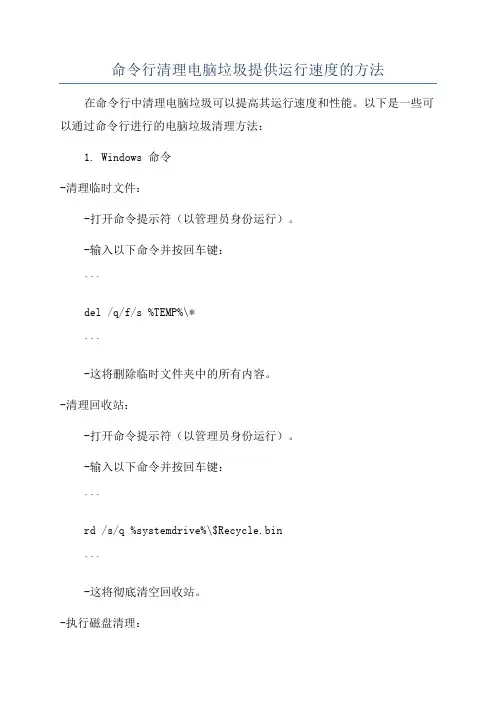
命令行清理电脑垃圾提供运行速度的方法在命令行中清理电脑垃圾可以提高其运行速度和性能。
以下是一些可以通过命令行进行的电脑垃圾清理方法:1. Windows 命令-清理临时文件:-打开命令提示符(以管理员身份运行)。
-输入以下命令并按回车键:```del /q/f/s %TEMP%\*```-这将删除临时文件夹中的所有内容。
-清理回收站:-打开命令提示符(以管理员身份运行)。
-输入以下命令并按回车键:```rd /s/q %systemdrive%\$Recycle.bin```-这将彻底清空回收站。
-执行磁盘清理:-打开命令提示符(以管理员身份运行)。
-输入以下命令并按回车键:```cleanmgr```-这将打开磁盘清理实用程序,您可以选择要清理的文件类型。
2. macOS 命令-清理临时文件:-打开终端。
-输入以下命令并按回车键:```rm -rf /private/var/tmp/*rm -rf /Volumes/*/.Trashes```- 这将删除临时文件夹和挂载卷中的 .Trashes 文件。
-清理回收站:-打开终端。
-输入以下命令并按回车键:```rm -rf ~/.Trash/*```-这将永久删除回收站中的所有项目。
-清理缓存:-打开终端。
-输入以下命令并按回车键:```rm -rf ~/Library/Caches/*```-这将清空用户缓存文件夹。
3. Linux 命令-清理临时文件:-打开终端。
-输入以下命令并按回车键:```rm -rf /tmp/*```-这将删除临时文件夹中的所有内容。
-清理回收站:-打开终端。
-输入以下命令并按回车键:```rm -rf ~/.local/share/Trash/files/*```-这将清空回收站。
-清理缓存:-打开终端。
-输入以下命令并按回车键:```sudo apt-get clean```-这将清理APT缓存。
除了这些基本的垃圾清理方法之外,您还可以创建批处理脚本或使用第三方工具来自动化和加强垃圾清理过程。
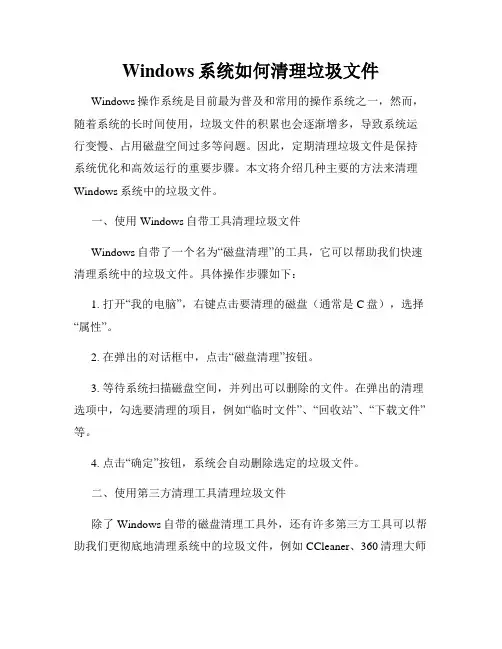
Windows系统如何清理垃圾文件Windows操作系统是目前最为普及和常用的操作系统之一,然而,随着系统的长时间使用,垃圾文件的积累也会逐渐增多,导致系统运行变慢、占用磁盘空间过多等问题。
因此,定期清理垃圾文件是保持系统优化和高效运行的重要步骤。
本文将介绍几种主要的方法来清理Windows系统中的垃圾文件。
一、使用Windows自带工具清理垃圾文件Windows自带了一个名为“磁盘清理”的工具,它可以帮助我们快速清理系统中的垃圾文件。
具体操作步骤如下:1. 打开“我的电脑”,右键点击要清理的磁盘(通常是C盘),选择“属性”。
2. 在弹出的对话框中,点击“磁盘清理”按钮。
3. 等待系统扫描磁盘空间,并列出可以删除的文件。
在弹出的清理选项中,勾选要清理的项目,例如“临时文件”、“回收站”、“下载文件”等。
4. 点击“确定”按钮,系统会自动删除选定的垃圾文件。
二、使用第三方清理工具清理垃圾文件除了Windows自带的磁盘清理工具外,还有许多第三方工具可以帮助我们更彻底地清理系统中的垃圾文件,例如CCleaner、360清理大师等。
这些工具可以对系统进行全面的扫描和清理,清理效果更为出色。
使用这些工具的步骤如下:1. 下载并安装所选的第三方清理工具。
2. 打开工具后,选择要清理的磁盘,一般建议选择C盘。
3. 点击“扫描”按钮,等待工具扫描系统中的垃圾文件。
4. 扫描完成后,工具会列出可以删除的垃圾文件。
勾选要清理的项目,例如“临时文件”、“垃圾邮件”、“缓存文件”等。
5. 点击“清理”或“删除”按钮,工具会自动删除选定的垃圾文件。
三、清理浏览器垃圾文件除了系统垃圾文件外,浏览器中的缓存文件、Cookie和历史记录等也会占用大量的磁盘空间。
清理浏览器垃圾文件可以提高浏览器的运行速度和网络访问效率。
不同浏览器的清理方法略有差异,以下是清理常见浏览器垃圾文件的方法:1. 在浏览器中找到设置选项,通常在菜单栏的右上角。
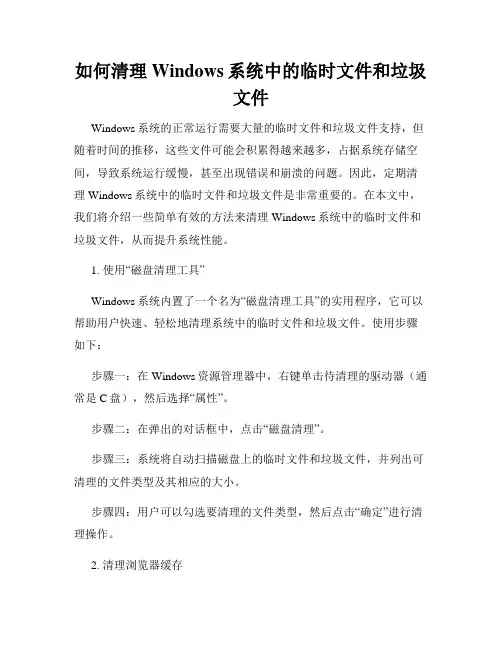
如何清理Windows系统中的临时文件和垃圾文件Windows系统的正常运行需要大量的临时文件和垃圾文件支持,但随着时间的推移,这些文件可能会积累得越来越多,占据系统存储空间,导致系统运行缓慢,甚至出现错误和崩溃的问题。
因此,定期清理Windows系统中的临时文件和垃圾文件是非常重要的。
在本文中,我们将介绍一些简单有效的方法来清理Windows系统中的临时文件和垃圾文件,从而提升系统性能。
1. 使用“磁盘清理工具”Windows系统内置了一个名为“磁盘清理工具”的实用程序,它可以帮助用户快速、轻松地清理系统中的临时文件和垃圾文件。
使用步骤如下:步骤一:在Windows资源管理器中,右键单击待清理的驱动器(通常是C盘),然后选择“属性”。
步骤二:在弹出的对话框中,点击“磁盘清理”。
步骤三:系统将自动扫描磁盘上的临时文件和垃圾文件,并列出可清理的文件类型及其相应的大小。
步骤四:用户可以勾选要清理的文件类型,然后点击“确定”进行清理操作。
2. 清理浏览器缓存浏览器缓存是存储在计算机上的临时文件,用于加快Web页面的加载速度。
但随着时间的推移,浏览器缓存可能会变得庞大,占据大量存储空间。
清理浏览器缓存可以帮助释放存储空间并提升浏览器性能。
以下是清理几种常见浏览器缓存的方法:- Google Chrome:点击浏览器右上角的菜单图标,选择“更多工具”,然后选择“清除浏览数据”。
在弹出的对话框中,选择要清除的缓存类型,然后点击“清除数据”。
- Mozilla Firefox:点击浏览器右上角的菜单图标,选择“选项”,然后选择“隐私和安全性”选项卡,在“Cookies和站点数据”部分点击“清除数据”。
在弹出的对话框中,勾选要清除的缓存类型,然后点击“清除”。
- Microsoft Edge:点击浏览器右上角的菜单图标,选择“设置”,然后选择“隐私、搜索和服务”选项卡,在“清除浏览数据”部分点击“选择所需的内容”。
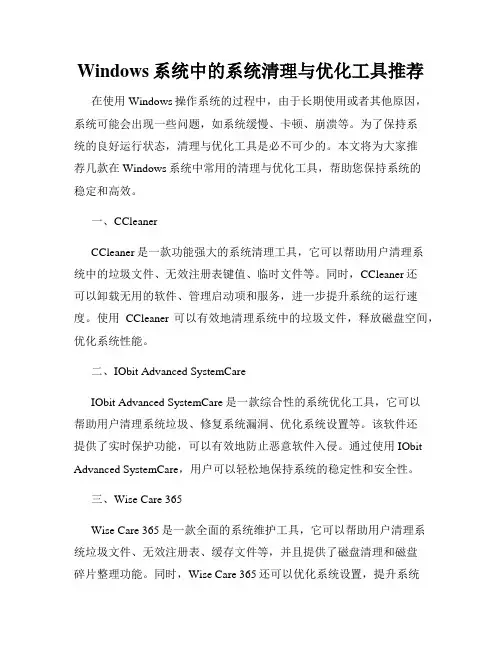
Windows系统中的系统清理与优化工具推荐在使用Windows操作系统的过程中,由于长期使用或者其他原因,系统可能会出现一些问题,如系统缓慢、卡顿、崩溃等。
为了保持系统的良好运行状态,清理与优化工具是必不可少的。
本文将为大家推荐几款在Windows系统中常用的清理与优化工具,帮助您保持系统的稳定和高效。
一、CCleanerCCleaner是一款功能强大的系统清理工具,它可以帮助用户清理系统中的垃圾文件、无效注册表键值、临时文件等。
同时,CCleaner还可以卸载无用的软件、管理启动项和服务,进一步提升系统的运行速度。
使用CCleaner可以有效地清理系统中的垃圾文件,释放磁盘空间,优化系统性能。
二、IObit Advanced SystemCareIObit Advanced SystemCare是一款综合性的系统优化工具,它可以帮助用户清理系统垃圾、修复系统漏洞、优化系统设置等。
该软件还提供了实时保护功能,可以有效地防止恶意软件入侵。
通过使用IObit Advanced SystemCare,用户可以轻松地保持系统的稳定性和安全性。
三、Wise Care 365Wise Care 365是一款全面的系统维护工具,它可以帮助用户清理系统垃圾文件、无效注册表、缓存文件等,并且提供了磁盘清理和磁盘碎片整理功能。
同时,Wise Care 365还可以优化系统设置,提升系统性能。
值得一提的是,Wise Care 365还提供了隐私保护功能,可以有效地防止个人信息泄露。
四、Glary UtilitiesGlary Utilities是一款功能强大的系统维护与优化工具,它包括了多种功能模块,如系统清理、修复、优化、隐私保护等。
该软件可以帮助用户清理系统垃圾和无效注册表,优化系统设置,提升系统性能。
同时,Glary Utilities还提供了一键修复功能,能够快速解决系统中的问题。
总结:系统清理与优化工具对于保持Windows系统的稳定和高效运行非常重要。
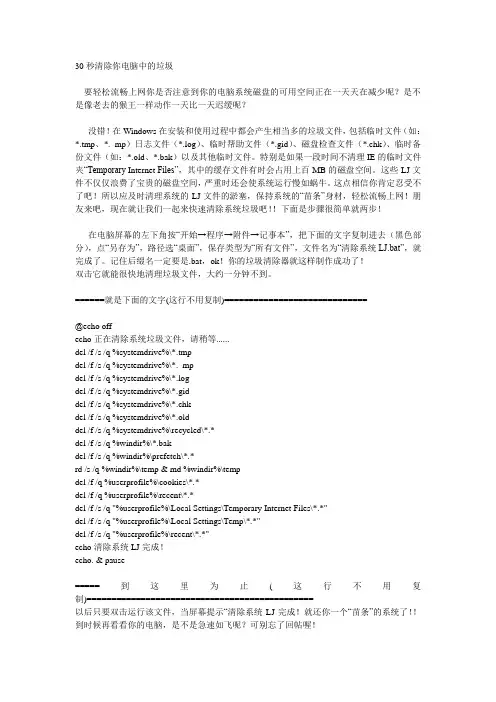
30秒清除你电脑中的垃圾要轻松流畅上网你是否注意到你的电脑系统磁盘的可用空间正在一天天在减少呢?是不是像老去的猴王一样动作一天比一天迟缓呢?没错!在Windows在安装和使用过程中都会产生相当多的垃圾文件,包括临时文件(如:*.tmp、*._mp)日志文件(*.log)、临时帮助文件(*.gid)、磁盘检查文件(*.chk)、临时备份文件(如:*.old、*.bak)以及其他临时文件。
特别是如果一段时间不清理IE的临时文件夹“Temporary Internet Files”,其中的缓存文件有时会占用上百MB的磁盘空间。
这些LJ文件不仅仅浪费了宝贵的磁盘空间,严重时还会使系统运行慢如蜗牛。
这点相信你肯定忍受不了吧!所以应及时清理系统的LJ文件的淤塞,保持系统的“苗条”身材,轻松流畅上网!朋友来吧,现在就让我们一起来快速清除系统垃圾吧!!下面是步骤很简单就两步!在电脑屏幕的左下角按“开始→程序→附件→记事本”,把下面的文字复制进去(黑色部分),点“另存为”,路径选“桌面”,保存类型为“所有文件”,文件名为“清除系统LJ.bat”,就完成了。
记住后缀名一定要是.bat,ok!你的垃圾清除器就这样制作成功了!双击它就能很快地清理垃圾文件,大约一分钟不到。
======就是下面的文字(这行不用复制)=============================@echo offecho 正在清除系统垃圾文件,请稍等......del /f /s /q %systemdrive%\*.tmpdel /f /s /q %systemdrive%\*._mpdel /f /s /q %systemdrive%\*.logdel /f /s /q %systemdrive%\*.giddel /f /s /q %systemdrive%\*.chkdel /f /s /q %systemdrive%\*.olddel /f /s /q %systemdrive%\recycled\*.*del /f /s /q %windir%\*.bakdel /f /s /q %windir%\prefetch\*.*rd /s /q %windir%\temp & md %windir%\tempdel /f /q %userprofile%\cookies\*.*del /f /q %userprofile%\recent\*.*del /f /s /q "%userprofile%\Local Settings\Temporary Internet Files\*.*"del /f /s /q "%userprofile%\Local Settings\Temp\*.*"del /f /s /q "%userprofile%\recent\*.*"echo 清除系统LJ完成!echo. & pause=====到这里为止(这行不用复制)==============================================以后只要双击运行该文件,当屏幕提示“清除系统LJ完成!就还你一个“苗条”的系统了!!到时候再看看你的电脑,是不是急速如飞呢?可别忘了回帖喔!注:LJ就是垃圾的意思!这招比那些所谓的优化大师好用!最重要的是无论在公司默认的系统环境还是在自己家中的电脑都不会破坏系统文件。
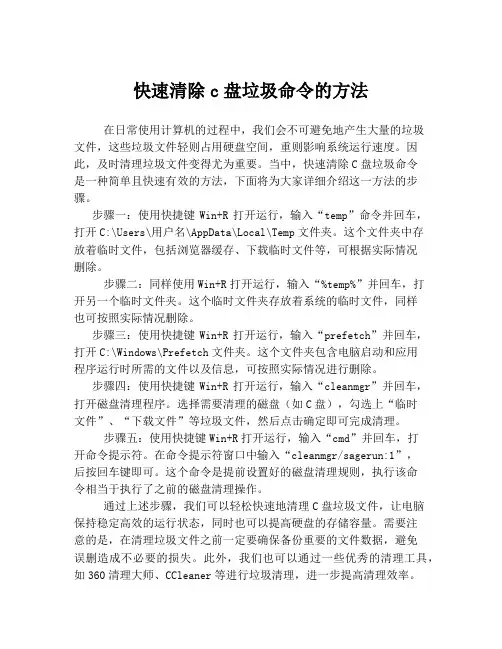
快速清除c盘垃圾命令的方法在日常使用计算机的过程中,我们会不可避免地产生大量的垃圾文件,这些垃圾文件轻则占用硬盘空间,重则影响系统运行速度。
因此,及时清理垃圾文件变得尤为重要。
当中,快速清除C盘垃圾命令是一种简单且快速有效的方法,下面将为大家详细介绍这一方法的步骤。
步骤一:使用快捷键Win+R打开运行,输入“temp”命令并回车,打开C:\Users\用户名\AppData\Local\Temp文件夹。
这个文件夹中存放着临时文件,包括浏览器缓存、下载临时文件等,可根据实际情况删除。
步骤二:同样使用Win+R打开运行,输入“%temp%”并回车,打开另一个临时文件夹。
这个临时文件夹存放着系统的临时文件,同样也可按照实际情况删除。
步骤三:使用快捷键Win+R打开运行,输入“prefetch”并回车,打开C:\Windows\Prefetch文件夹。
这个文件夹包含电脑启动和应用程序运行时所需的文件以及信息,可按照实际情况进行删除。
步骤四:使用快捷键Win+R打开运行,输入“cleanmgr”并回车,打开磁盘清理程序。
选择需要清理的磁盘(如C盘),勾选上“临时文件”、“下载文件”等垃圾文件,然后点击确定即可完成清理。
步骤五:使用快捷键Win+R打开运行,输入“cmd”并回车,打开命令提示符。
在命令提示符窗口中输入“cleanmgr/sagerun:1”,后按回车键即可。
这个命令是提前设置好的磁盘清理规则,执行该命令相当于执行了之前的磁盘清理操作。
通过上述步骤,我们可以轻松快速地清理C盘垃圾文件,让电脑保持稳定高效的运行状态,同时也可以提高硬盘的存储容量。
需要注意的是,在清理垃圾文件之前一定要确保备份重要的文件数据,避免误删造成不必要的损失。
此外,我们也可以通过一些优秀的清理工具,如360清理大师、CCleaner等进行垃圾清理,进一步提高清理效率。
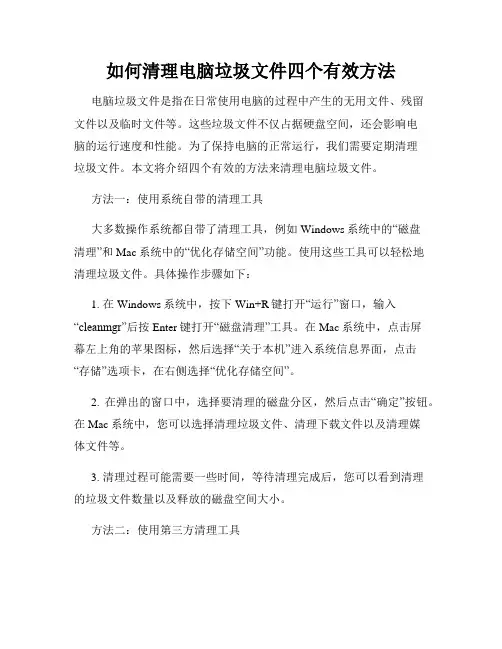
如何清理电脑垃圾文件四个有效方法电脑垃圾文件是指在日常使用电脑的过程中产生的无用文件、残留文件以及临时文件等。
这些垃圾文件不仅占据硬盘空间,还会影响电脑的运行速度和性能。
为了保持电脑的正常运行,我们需要定期清理垃圾文件。
本文将介绍四个有效的方法来清理电脑垃圾文件。
方法一:使用系统自带的清理工具大多数操作系统都自带了清理工具,例如Windows系统中的“磁盘清理”和Mac系统中的“优化存储空间”功能。
使用这些工具可以轻松地清理垃圾文件。
具体操作步骤如下:1. 在Windows系统中,按下Win+R键打开“运行”窗口,输入“cleanmgr”后按Enter键打开“磁盘清理”工具。
在Mac系统中,点击屏幕左上角的苹果图标,然后选择“关于本机”进入系统信息界面,点击“存储”选项卡,在右侧选择“优化存储空间”。
2. 在弹出的窗口中,选择要清理的磁盘分区,然后点击“确定”按钮。
在Mac系统中,您可以选择清理垃圾文件、清理下载文件以及清理媒体文件等。
3. 清理过程可能需要一些时间,等待清理完成后,您可以看到清理的垃圾文件数量以及释放的磁盘空间大小。
方法二:使用第三方清理工具除了系统自带的清理工具,还有许多第三方软件可以帮助您清理电脑垃圾文件,例如CCleaner、360安全卫士等。
这些软件具有更加丰富的功能和更高的清理效率。
以下是使用第三方清理工具的一般步骤:1. 下载并安装合适的第三方清理工具。
确保您从官方网站或可靠的下载渠道下载软件,并注意安装过程中不要添加不必要的附加软件。
2. 打开清理工具,选择要进行清理的项目,例如垃圾文件、无效注册表、恶意软件等。
3. 点击“扫描”按钮,等待扫描完成后,在扫描结果界面选择要清理的项目,然后点击“清理”按钮。
4. 清理过程可能耗时较长,等待清理完成后,您可以看到清理的垃圾文件数量以及释放的磁盘空间大小。
方法三:手动清理垃圾文件除了使用清理工具,您还可以手动清理部分垃圾文件,例如清理临时文件夹、清理浏览器缓存等。
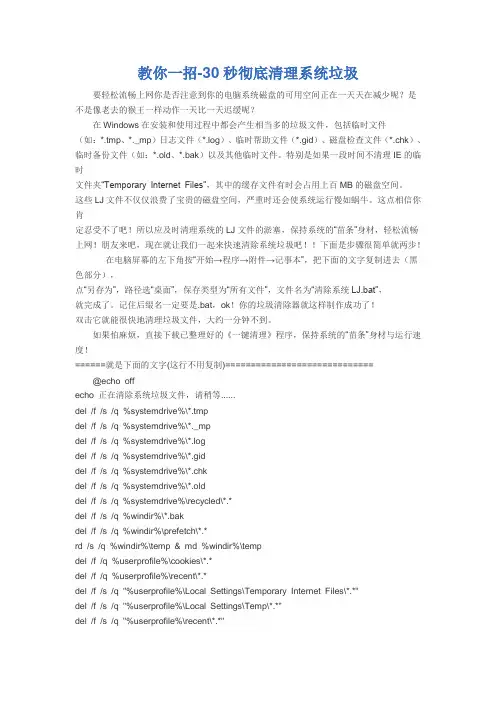
教你一招-30秒彻底清理系统垃圾要轻松流畅上网你是否注意到你的电脑系统磁盘的可用空间正在一天天在减少呢?是不是像老去的猴王一样动作一天比一天迟缓呢?在Windows在安装和使用过程中都会产生相当多的垃圾文件,包括临时文件(如:*.tmp、*._mp)日志文件(*.log)、临时帮助文件(*.gid)、磁盘检查文件(*.chk)、临时备份文件(如:*.old、*.bak)以及其他临时文件。
特别是如果一段时间不清理IE的临时文件夹“Temporary Internet Files”,其中的缓存文件有时会占用上百MB的磁盘空间。
这些LJ文件不仅仅浪费了宝贵的磁盘空间,严重时还会使系统运行慢如蜗牛。
这点相信你肯定忍受不了吧!所以应及时清理系统的LJ文件的淤塞,保持系统的“苗条”身材,轻松流畅上网!朋友来吧,现在就让我们一起来快速清除系统垃圾吧!!下面是步骤很简单就两步!在电脑屏幕的左下角按“开始→程序→附件→记事本”,把下面的文字复制进去(黑色部分),点“另存为”,路径选“桌面”,保存类型为“所有文件”,文件名为“清除系统LJ.bat”,就完成了。
记住后缀名一定要是.bat,ok!你的垃圾清除器就这样制作成功了!双击它就能很快地清理垃圾文件,大约一分钟不到。
如果怕麻烦,直接下载已整理好的《一键清理》程序,保持系统的“苗条”身材与运行速度!======就是下面的文字(这行不用复制)============================= @echo offecho 正在清除系统垃圾文件,请稍等......del /f /s /q %systemdrive%\*.tmpdel /f /s /q %systemdrive%\*._mpdel /f /s /q %systemdrive%\*.logdel /f /s /q %systemdrive%\*.giddel /f /s /q %systemdrive%\*.chkdel /f /s /q %systemdrive%\*.olddel /f /s /q %systemdrive%\recycled\*.*del /f /s /q %windir%\*.bakdel /f /s /q %windir%\prefetch\*.*rd /s /q %windir%\temp & md %windir%\tempdel /f /q %userprofile%\cookies\*.*del /f /q %userprofile%\recent\*.*del /f /s /q "%userprofile%\Local Settings\Temporary Internet Files\*.*"del /f /s /q "%userprofile%\Local Settings\Temp\*.*"del /f /s /q "%userprofile%\recent\*.*"echo 清除系统LJ完成!echo. & pause=====到这里为止(这行不用复制)=========================================以后只要双击运行该文件,当屏幕提示“清除系统LJ完成!就还你一个“苗条”的系统了!!。
如何通过Windows CMD命令清理系统垃圾在日常使用Windows操作系统时,我们常常会积累大量的系统垃圾,例如临时文件、缓存文件等。
这些垃圾文件会占据硬盘空间,降低系统性能。
为了保持系统的稳定和高效运行,我们需要定期清理这些垃圾文件。
除了使用第三方清理工具,Windows自带的命令行工具CMD也提供了一些命令,可以帮助我们清理系统垃圾。
本文将介绍如何通过Windows CMD命令清理系统垃圾。
1. 清理临时文件临时文件是由Windows和应用程序在运行过程中生成的,但它们往往没有实际的用途,只会占据硬盘空间。
通过CMD命令可以快速清理这些临时文件。
首先,打开CMD命令行工具。
可以通过按下Win+R组合键,然后输入"cmd"并按下回车键来打开CMD。
接下来,输入以下命令来清理临时文件:```del /s /q %temp%\*```这个命令会删除临时文件夹中的所有文件。
"%temp%"是一个系统变量,表示临时文件夹的路径。
"/s"参数表示递归删除子文件夹中的文件,"/q"参数表示不提示确认。
2. 清理回收站回收站是用来存放已删除文件的地方,但有时候我们可能会忘记清空回收站,导致回收站占据了大量的硬盘空间。
通过CMD命令可以清空回收站。
继续使用CMD命令行工具,输入以下命令来清空回收站:```rd /s /q C:\$Recycle.Bin```这个命令会删除回收站中的所有文件。
"C:\$Recycle.Bin"是回收站的路径。
"/s"参数表示递归删除子文件夹中的文件,"/q"参数表示不提示确认。
3. 清理DNS缓存DNS缓存是用来存储最近访问的网址和IP地址的,但有时候它可能会变得过时或无效。
通过CMD命令可以清理DNS缓存。
继续使用CMD命令行工具,输入以下命令来清理DNS缓存:```ipconfig /flushdns```这个命令会清空DNS缓存。
如何快速清理电脑垃圾文件电脑垃圾文件清理是保持电脑运行快速和稳定的重要一环。
随着时间的推移,垃圾文件会逐渐积累,占据宝贵的存储空间,影响电脑的性能。
如何快速清理电脑垃圾文件成为很多用户关注的问题。
本文将介绍一些有效的方法和工具,帮助您快速清理电脑垃圾文件。
一、Windows系统自带清理工具Windows系统自带了一个垃圾文件清理工具,可以帮助用户快速清理不需要的临时文件、回收站文件以及其他系统生成的垃圾文件。
使用方法:在开始菜单中搜索“磁盘清理”并打开。
选择需要清理的磁盘,在弹出的窗口中勾选要清理的文件类型,然后点击“确定”按钮即可完成清理。
二、第三方垃圾清理工具除了系统自带的清理工具,还有许多第三方软件可以更全面地进行垃圾文件清理。
比如著名的CCleaner,它能够快速扫描并清理浏览器缓存、历史记录、无效的注册表项等。
使用方法:下载并安装CCleaner,打开软件后,点击“扫描”按钮,等待扫描完成后,点击“清理”按钮进行垃圾文件清理。
三、清理下载文件和临时文件夹下载文件夹和临时文件夹是电脑中常见的垃圾文件存放位置。
这些文件可能是您下载过的软件安装包、音视频文件以及其他临时产生的文件。
使用方法:打开您的下载文件夹和临时文件夹,将不再需要的文件删除。
同时,可以在浏览器的设置中设定下载文件的默认保存路径,避免过多的文件堆积在下载文件夹中。
四、清理无效的程序和驱动安装了大量的程序和驱动可能会导致电脑变慢,因为这些程序和驱动可能会在后台运行,占用系统资源。
清理无效的程序和驱动可以释放系统资源,提升电脑性能。
使用方法:在控制面板中打开“程序和功能”(或“添加/删除程序”),将不再需要的程序进行卸载。
在设备管理器中可以查看和卸载无效的驱动。
五、定期清理垃圾文件垃圾文件的积累是一个渐进的过程,因此定期清理非常重要。
建议每个月至少进行一次垃圾文件清理,以保持电脑的良好状态。
总结:通过使用Windows系统自带清理工具、第三方垃圾清理工具、清理下载文件和临时文件夹、清理无效的程序和驱动以及定期清理垃圾文件等方法,可以帮助您快速清理电脑垃圾文件,提升电脑性能,保持顺畅的使用体验。
一键清理系统垃圾.bat,超级一键删除垃圾.bat,高郊级一键清理C盘垃圾.bat @echo offecho-----------------------------------------------------------------------------echo 清空IE临时文件目录...del /f /s /q "%userprofile%\LocalSettings\Temporary Internet Files\*.*"del /f /s /q "%userprofile%\LocalSettings\Temp\*.*"echo 正在清除系统临时文件 *.tmp *._tmp *.log *.chk *.old ,请稍等...del /f /s /q %systemdrive%\*.tmpdel /f /s /q %systemdrive%\*._mprem .log大部分有可能有用rem del /f /s /q %systemdrive%\*.logdel /f /s /q %systemdrive%\*.giddel /f /s /q %systemdrive%\*.chkdel /f /s /q %systemdrive%\*.oldecho 清空垃圾箱,备份文件和预缓存脚本...del /f /s /q %systemdrive%\recycled\*.*del /f /s /q %windir%\*.bakdel /f /s /q %windir%\prefetch\*.*rd /s /q %windir%\temp & md %windir%\temprem cooke和最近历史还是保留吧...rem del /f /q %userprofile%\COOKIES s\*.* rem del /f /q %userprofile%\recent\*.*echo 清理系统盘无用文件...%windir%\system32\sfc.exe /purgecacheecho 优化预读信息...%windir%\system32\defrag.exe %systemdrive% -becho 清除系统完成!echo-----------------------------------------------------------------------------将上面的文件存为“一键清理系统垃圾.bat”,然后双击运行即可。
win10不装第三方清理工具如何清理电脑垃圾在Windows 10中,你不需要安装第三方清理工具也可以有效地清理电脑垃圾。
下面是一些可以帮助你清理电脑垃圾的方法:1.清理临时文件夹:- 按下Win + R键,打开运行窗口。
- 输入“%temp%”并按下回车键,将打开临时文件夹。
-选中所有文件并删除。
2.清空回收站:-右键点击回收站图标,选择“清空回收站”。
3.清理系统文件:-打开磁盘清理工具:在开始菜单中“磁盘清理”并打开。
-选择要清理的磁盘,通常是系统安装的磁盘(通常是C盘)并点击确定。
-在弹出的对话框中,选择需要清理的文件类型(如临时文件、回收站等)。
-点击确定开始清理。
4.禁止自动回收站:-右键点击回收站图标,选择“属性”。
-在弹出的对话框中,选择要更改的驱动器(通常是C盘)。
-勾选“不显示文件删除确认对话框”并点击确定。
5.禁用休眠功能:- 按下Win + X键,选择“电源选项”。
-点击“选择电源按钮的功能”。
-点击“更改当前不可用的设置”。
-取消勾选“启用快速启动”和“允许计算机进入睡眠状态”。
-点击保存设置。
6.清理浏览器缓存:- 打开浏览器,按下Ctrl + Shift + Delete键(不同浏览器的快捷键可能不同)。
-在弹出的对话框中,选择清除时间范围和要清除的缓存类型。
-点击清除或删除按钮。
7.卸载不需要的程序:-在开始菜单中“控制面板”并打开。
-点击“程序”或“程序和功能”。
-选择要卸载的程序并点击“卸载”。
8.查找和清理大文件:-打开文件资源管理器,选择“此电脑”。
- 点击右上角的框,输入“size:>100MB”(查找大于100MB的文件)。
-根据需要选择要删除的文件。
9.清理注册表:- 按下Win + R键,打开运行窗口。
- 导航到HKEY_CURRENT_USER\Software并删除不需要的子项。
10.更新操作系统和驱动程序:- 打开Windows更新设置:在开始菜单中“Windows更新”并打开。
一键清理系统垃圾bat,小编告诉你win10一键清理系统垃圾文件导读:新买的电脑一开始用得很舒心,打开软件嗖嗖的,非常爽。
可随着使用时间和次数的增加,Windows电脑的运行速度会有明显的下降,开关机速度慢,打开软件会等待一两秒,那么要如何一键清理系统垃圾文件?下面,小编就来跟大家介绍win10一键清理系统垃圾文件的使用方法。
计算机在使用一段时间后,你会发现电脑C盘的空间变得越来越小,这时就需要清理一下内存空间了。
小编推荐使用清除系统lj.bat是一个一键清除系统垃圾的小程序,可以帮助用户快速的清除计算机当中的垃圾文件,下面,就是一键清理系统垃圾bat的操作经验。
win10一键清理系统垃圾文件在电脑桌面空白处新建一个文本文档一键清理系统软件图解1新建完成后,将下文复制粘贴到文本文档里。
@echo offecho 正在清除系统垃圾文件,请稍等......del /f /s /q %systemdrive%*.tmpdel /f /s /q %systemdrive%*._mpdel /f /s /q %systemdrive%*.logdel /f /s /q %systemdrive%*.giddel /f /s /q %systemdrive%*.chkdel /f /s /q %systemdrive%*.olddel /f /s /q %systemdrive%recycled*.*del /f /s /q %windir%*.bakdel /f /s /q %windir%prefetch*.*rd /s /q %windir%temp & md %windir%tempdel /f /q %userprofile%cookies*.*del /f /q %userprofile%recent*.*del /f /s /q "%userprofile%Local SettingsTemporary Internet Files*.*" del /f /s /q "%userprofile%Local SettingsTemp*.*"del /f /s /q "%userprofile%recent*.*"echo 清除系统垃圾完成!echo. & pausewin10系统软件图解2复制完成后,点击文件,另存为,弹出另存为窗口后,win10系统软件图解3保存类型改为所有文件,保存路径自定义,文件名自定义(注:文件名尾缀需要加上“.bat”)win10系统软件图解4最后生成一个bat批处理文件,我们双击打开,系统便会自动清理垃圾文件了。
高手急速清理系统垃圾全攻略清理电脑上的垃圾是电脑用户日常要做的工作之一,但很多用户对电脑垃圾的清理,还是停留在删除临时文件等方面,没有意识到硬盘中很多文件也都是多余,也是可以删除的,因此,在清理你的电脑垃圾时,别忘了也把电脑硬盘中的垃圾清除一下,让你的爱机干干净净度过每一天。
那么高手们,又是如何爱护他们的爱机,清除电脑中的垃圾呢?下文中就专门为大家解决这一问题,大家一起来学习下吧.1.打开"我的电脑'-"工具'-"文件夹选项'-"查看'-在"显示所有文件和文件夹'选项前打勾-"确定'2.删除以下文件夹中的内容:x:\Documents and Settings\用户名\Cookies\下的所有文件(保留index文件)x:\Documents and Settings\用户名\Local Settings\Temp\下的所有文件(用户临时文件)x:\Documents and Settings\用户名\LocalSettings\TemporaryInternet Files\下的所有文件(页面文件) x:\Documents and Settings\用户名\Local Settings\History\下的所有文件(历史纪录)x:\Documents and Settings\用户名\Recent\下的所有文件(最近浏览文件的快捷方式)x:\WINDOWS\Temp\下的所有文件(临时文件)x:\WINDOWS\ServicePackFiles(升级sp1或sp2后的备份文件)x:\WINDOWS\Driver Cache\i386下的压缩文件(驱动程序的备份文件)x:\WINDOWS\SoftwareDistribution\download下的所有文件3.如果对系统进行过windoes updade升级,则删除以下文件:x:\windows\下以$u... 开头的隐藏文件4.然后对磁盘进行碎片整理,整理过程中请退出一切正在运行的程序5.碎片整理后打开"开始'-"程序'-"附件'-"系统工具'-"系统还原'-"创建一个还原点'(最好以当时的日期作为还原点的名字)6.打开"我的电脑'-右键点系统盘-"属性'-"磁盘清理'-"其他选项'-单击系统还原一栏里的"清理'-选择"是'-ok了7、在各种软硬件安装妥当之后,其实XP需要更新文件的时候就很少了。
超级一键删除垃圾.bat将下面双横线下的内容保存为文本文件“超级一键删除垃圾.txt ”(如果看不见后缀,在文件夹所在的窗口依次点击:工具---文件夹选项---查看,把“隐藏已知文件类型的扩展名”前的勾去掉,确定后就能看见后缀),再将文件后缀改为“超级一键删除垃圾.bat ”,然后双击运行即可。
建议:最好是一周运行一次清理。
=================================================================== @echo off@ ECHO.@ ECHO.@ ECHO. 说 明@ ECHO -----------------------------------------------------------------------@ ECHO 这是网上流传的批处理。
它会帮您删除回收站、临时目录、最近打开过的文档痕迹 @ ECHO 等。
对系统运行稍有帮助。
但不能根治速度慢的问题。
电脑速度慢通常是因为太多 @ ECHO 无用的运算占据CPU 和内存资源所致,非删除一些文件就能解决。
建议装好系统后 @ ECHO 及时做Ghost 备份。
以后如果觉得运行不畅了,就恢复系统,这是最彻底的办法。
@ ECHO ——秦川秋月——@ ECHO -----------------------------------------------------------------------@ ECHO.pausecolor 0Atitle 历史痕迹兼系统垃圾清理 beta1.0::全盘删除Thumbs.db (缩略图缓存文件)@echo off&setlocal enabledelayedexpansionfor /f "delims=\" %%i in ('fsutil fsinfo drives^|find ""') do (set drive_=%%ifsutil fsinfo drivetype !drive_:~0,2!|find "固定">nul && del /a /f /q /s !drive_:~0,2!\Thumbs.db)echo 正在清理系统垃圾文件,请稍等......del /f /s /q %systemdrive%\*.tmpdel /f /s /q %systemdrive%\*._mpdel /f /s /q %systemdrive%\*.logdel /f /s /q %systemdrive%\*.giddel /f /s /q %systemdrive%\*.chkdel /f /s /q %systemdrive%\*.olddel /f /s /q %systemdrive%\recycled\*.*del /f /s /q %windir%\*.bakdel /f /s /q %windir%\*.tmpdel /f /s /q %windir%\prefetch\*.*rd /s /q %windir%\temp & md %windir%\tempdel /f /q %userprofile%\cookies\*.*del /f /q %userprofile%\recent\*.*del /f /s /q "%userprofile%\Local Settings\Temporary Internet Files\*.*"del /f /s /q "%userprofile%\Local Settings\Temp\*.*"del /f /s /q "%userprofile%\recent\*.*"del /f /q "%ALLUSERSPROFILE%\Documents\DrWatson\*.*">nul 2>nuldel /f /q "%USERPROFILE%\Application Data\Microsoft\Office\Recent\*.lnk">nul 2>nul::清理局域网共享痕迹reg delete "HKCU\Software\Microsoft\Windows\CurrentV ersion\Explorer\WorkgroupCrawler\Shares" /f >nul 2>nul::用户运行或操作历史记录reg delete "HKCU\Software\Microsoft\Windows\CurrentV ersion\Explorer\RecentDocs\Folder" /va /f >nul 2>nulreg delete "HKCU\Software\Microsoft\Windows\CurrentV ersion\Explorer\RecentDocs\.txt" /va /f >nul 2>nulreg delete "HKCU\Software\Microsoft\Windows\CurrentV ersion\Explorer\RecentDocs\.rar"/va /f >nul 2>nulreg delete "HKCU\Software\Microsoft\Windows\CurrentV ersion\Explorer\RecentDocs\.mp3" /va /f >nul 2>nulreg delete "HKCU\Software\Microsoft\Windows\CurrentV ersion\Explorer\RecentDocs\.jpg" /va /f >nul 2>nulreg delete "HKCU\Software\Microsoft\Windows\CurrentV ersion\Explorer\RecentDocs\.ini" /va /f >nul 2>nulreg delete "HKCU\Software\Microsoft\Windows\CurrentV ersion\Explorer\RecentDocs\.bmp" /va /f >nul 2>nulreg delete "HKCU\Software\Microsoft\Windows\CurrentV ersion\Explorer\RecentDocs\.doc" /va /f >nul 2>nulreg delete "HKCU\Software\Microsoft\Windows\CurrentV ersion\Explorer\RecentDocs\.eip" /va /f >nul 2>nulreg delete "HKCU\Software\Microsoft\Windows\CurrentV ersion\Explorer\RecentDocs\.htm" /va /f >nul 2>nulreg delete "HKCU\Software\Microsoft\Windows\CurrentV ersion\Explorer\RecentDocs\.ico" /va /f >nul 2>nulreg delete "HKCU\Software\Microsoft\Windows\CurrentV ersion\Explorer\RecentDocs\.inf" /va /f >nul 2>nulreg delete "HKCU\Software\Microsoft\Windows\CurrentV ersion\Explorer\RecentDocs\.gif" /va /f >nul 2>nulreg delete "HKCU\Software\Microsoft\Windows\CurrentV ersion\Explorer\RecentDocs\.wav" /va /f >nul 2>nulreg delete "HKCU\Software\Microsoft\Windows\CurrentV ersion\Explorer\RecentDocs\.xls" /va /f >nul 2>nulreg delete "HKCU\Software\Microsoft\Windows\CurrentV ersion\Explorer\RecentDocs\.rm"/va /f >nul 2>nulreg delete "HKCU\Software\Microsoft\Windows\CurrentV ersion\Explorer\RecentDocs" /va /f >nul 2>nulreg delete "HKCU\Software\Microsoft\Windows\CurrentV ersion\Explorer\ComDlg32\LastVisitedMRU" /va /f >nul 2>nulreg delete "HKCU\Software\Microsoft\Windows\CurrentV ersion\Explorer\ComDlg32\OpenSaveMRU\*" /va /f >nul 2>nulreg delete "HKCU\Software\Microsoft\Windows\CurrentV ersion\Explorer\ComDlg32\OpenSaveMRU\mp3" /va /f >nul 2>nulreg delete "HKCU\Software\Microsoft\Windows\CurrentV ersion\Explorer\ComDlg32\OpenSaveMRU\rm" /va /f >nul 2>nulreg delete "HKCU\Software\Microsoft\Windows\CurrentV ersion\Explorer\ComDlg32\OpenSaveMRU\wav" /va /f >nul 2>nulreg delete "HKCU\Software\Microsoft\Windows\CurrentV ersion\Explorer\ComDlg32\OpenSaveMRU\bat" /va /f >nul 2>nulreg delete "HKCU\Software\Microsoft\Windows\CurrentV ersion\Explorer\ComDlg32\OpenSaveMRU\exe" /va /f >nul 2>nulreg delete "HKCU\Software\Microsoft\Windows\CurrentV ersion\Explorer\ComDlg32\OpenSaveMRU\eip" /va /f >nul 2>nulreg delete "HKCU\Software\Microsoft\Windows\CurrentV ersion\Explorer\ComDlg32\OpenSaveMRU\ico" /va /f >nul 2>nulreg delete "HKCU\Software\Microsoft\Windows\CurrentV ersion\Explorer\ComDlg32\OpenSaveMRU\htm" /va /f >nul 2>nulreg delete "HKCU\Software\Microsoft\Windows\CurrentV ersion\Explorer\ComDlg32\OpenSaveMRU\jpg" /va /f >nul 2>nulreg delete "HKCU\Software\Microsoft\Windows\CurrentV ersion\Explorer\RunMRU" /va /f >nul 2>nulreg delete "HKCU\Software\Microsoft\Windows\CurrentV ersion\Explorer\StreamMRU" /va /f >nul 2>nulreg delete "HKCU\Software\Microsoft\Windows\CurrentV ersion\Explorer\UserAssist\{5E6AB780-7743-11CF-A1 2B-00AA004AE837}\Count" /va /f >nul 2>nulreg delete "HKCU\Software\Microsoft\Windows\CurrentV ersion\Explorer\UserAssist\{75048700-EF1F-11D0-988 8-006097DEACF9}\Count" /va /f >nul 2>nulreg delete "HKCU\Software\WinRAR\ArcHistory" /va /f >nul 2>nulreg delete "HKCU\Software\WinRAR\DialogEditHistory\ArcName" /va /f >nul 2>nulreg delete "HKCU\Software\WinRAR\DialogEditHistory\ExtrPath" /va /f >nul 2>nulreg delete "HKCU\Software\Microsoft\MediaPlayer\Player\RecentFileList" /va /f >nul 2>nulreg delete "HKCU\Software\Microsoft\Microsoft Management Console\Recent File List" /va /f >nul 2>nulreg delete "HKCU\Software\Microsoft\Office\11.0\PowerPoint\Recent File List" /va /f >nul 2>nulreg delete "HKCU\Software\Microsoft\Office\11.0\Excel\Recent File" /va /f >nul 2>nulreg delete "HKCU\Software\Microsoft\Office\11.0\Word\Data" /v "Settings" /f >nul 2>nulreg delete "HKCU\Software\VMware, Inc." /va /f >nul 2>nul::清理IE浏览历史的下拉列表reg delete "HKCU\Software\Microsoft\Internet Explorer\TypedUrls" /va /f >nul 2>nulecho 清理系统垃圾完成!echo. & pause。